Ubuntu:初心者ガイド
それで、あなたはLinuxに興味があり、Ubuntuが始めるのに最適な場所だと聞きましたか?たぶんあなたはUbuntuについて聞いたことがあり、Linuxと呼ばれるこのことについて知らないのですか?いずれにせよ、あなたは正しい場所に来ました。このガイドでは、Ubuntuについて知っておく必要のあるすべてのことをわかりやすい言語で説明します。
Ubuntuは、何百万ものユーザーがいる無料のオープンソースオペレーティングシステムです。それはまた、精神であり、共同プロジェクトであり、そして何よりもまず、コミュニティです。
このガイドを読んでいるなら、おそらくWindowsやmacOSなどのプロプライエタリオペレーティングシステムから離れることに興味があるでしょう。おそらくあなたはすでにUbuntuをインストールしていて、そこからどこに行くべきかわからないでしょう。いずれにせよ、難しい部分はあなたの後ろにあります。あなたはすでに何か新しいことを試してみる気があると決めています。さあ、旅を楽しんでください。
Ubuntuとは何ですか?
Ubuntuは無料のデスクトップオペレーティングシステムです。これはLinuxに基づいています。これは、世界中の何百万人もの人々が、あらゆる種類のデバイスで無料のオープンソフトウェアを搭載したマシンを実行できるようにする大規模なプロジェクトです。 Linuxにはさまざまな形とサイズがあり、Ubuntuはデスクトップとラップトップで最も人気のあるイテレーションです。
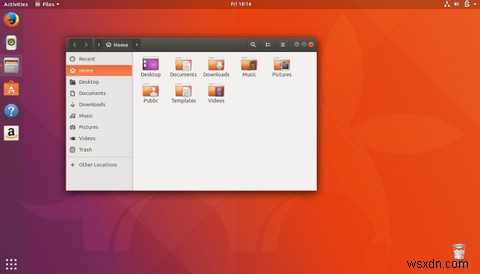
私が「無料」と言うとき、私は単にコストを指すのではありません。私は自由についても話している。ほとんどのプロプライエタリソフトウェア(WindowsやmacOSなど)とは異なり、無料のオープンソースソフトウェアでは、コードを編集し、必要な数のコピーをインストールして、プログラムを好きなだけ配布できます。あなたはそれを使用するためのライセンスにお金を払っていません。つまり、Ubuntuは無料でダウンロードできるだけでなく、好きなように無料で使用できます。
Ubuntuを無料にするにはどうすればよいですか?
WindowsとmacOSは、世界中のデスクトップ環境を支配しています。 MicrosoftとAppleはこれらのシステムを開発し、OSまたはそれらを実行しているデバイスをあなたと私に販売することで利益を得ています。
無料のオープンソースデスクトップは別のモデルを使用しています。このソフトウェアは、世界中に広がる多くの異なる開発者から提供されています。誰でも自由にこれらのコンポーネントを自由に組み合わせることができ、単一の企業がエコシステム全体を制御することはできません。
誰かがLinuxカーネルに、機能的なデスクトップエクスペリエンスを提供するために必要なソフトウェアをパッケージ化すると、最終結果はLinuxオペレーティングシステムまたは「ディストリビューション」と呼ばれます。 1993年、Ian Murdockという名前の男性がこれを正確に行うプロジェクトを開始し、彼と彼の当時のガールフレンドであるDebraにちなんでDebianと名付けました。このプロジェクトはソフトウェアをテストし、他の人がダウンロードできるようにします。それはすぐに大規模なコミュニティに花を咲かせました。
10年後の2004年、Canonicalという会社がDebianプロジェクトのコードを使用してUbuntuを作成しました。ソフトウェアはすべて無料でオープンソースであるため、Canonicalはこれを自由に行うことができます-推奨 に。最近では、人気のある代替Elementary OSなど、多くのプロジェクトがUbuntuに基づいています。これはすべて完全に問題ありません。 Ubuntuは、その名前にこの協力的な精神を祀っています:
「Ubuntuは「他人への人間性」を意味する古代アフリカの言葉です。それはまた、「私は私たち全員が誰であるかによって私が何者であるか」という意味でもあります。」-ubuntu.com
Ubuntuの初期の目標は、人類とコミュニティの精神をコンピューターの世界にもたらすことでした。 Canonicalがより企業的な方向に焦点を移した今、これはやや強調されていませんが、Ubuntuユーザーは、言語、障害、収入に関係なく、誰もがソフトウェアに自由にアクセスできるべきであるという深い信念を共有しています。
Ubuntuは、Canonical Ltdと呼ばれる株式非公開企業によって管理および資金提供されています。Canonicalは、南アフリカの起業家であるMark Shuttleworthによって2004年に設立(および資金提供)されました。 Ubuntuは別として、Shuttleworthは、彼が設立した会社をVeriSignに売り、後に国際宇宙ステーションを訪れた数百万人を稼いだことで知られています。
Canonicalは、Ubuntuを使用している企業に有料で商用サポートを提供しています。このサポートからの収益は、Ubuntuの継続的な開発に充てられます。 Canonicalの本社はロンドンにありますが、カナダ、台湾、および米国に小規模なオフィスがあります。
Canonicalの役割は次のとおりです。
- 6か月ごとにUbuntuの新しいバージョンをリリースする
- セキュリティの調整
- Ubuntuのオンラインコミュニティ用のホスティングサーバー
Canonicalは、さまざまなクラウド管理ツールとサービスも提供しています。これはデスクトップ上のUbuntuには影響しませんが、この作業はサーバー上でUbuntuを使用する人々や企業に利益をもたらします。
先に述べたように、CanonicalはUbuntuに組み込まれるソフトウェアのほとんどを作成または保守していません。それはより広いFOSSコミュニティから来ています。 Ubuntuが非従業員から利益を得る唯一の方法ではありません。世界中の人々が時間とスキルを自由に共有して、次のことを行います。
- ソフトウェアのバグをテストする
- ユーザードキュメントを作成する
- デザインアートワーク
- ユーザーフィードバックを提供する
- 質問に答えてサポートを提供する(Ask Ubuntuなどのサイトで)
- 言葉を広める
手伝いたいなら、できます!
UbuntuとLinux
Ubuntuは最も人気のあるLinuxベースのデスクトップオペレーティングシステムです。 Linuxとは何ですか?
Linuxはカーネルであり、あらゆるオペレーティングシステムのコアコンポーネントであり、ソフトウェアがハードウェアと通信できるようにします。カーネルは、それ自体がオペレーティングシステムではなく、ソフトウェアアプリケーションとハードウェアレベルで実行されるデータ処理との間の通信を可能にする一連のコンピュータ命令です。
Linuxカーネルは、多くのフリーでオープンソースのオペレーティングシステムで使用されており、Ubuntuと同様に、GNU GeneralPublicLicenseの下でリリースされています。 1991年に作成したフィンランドのコンピュータープログラマーであるLinusTorvaldsにちなんで名付けられたため、「Linux」と呼ばれています。
一般的な信念に反して:
- Linuxは企業ではありません
- Linuxを所有している人はいません
- Linuxはカーネルであり、完全なOSではありません
Linuxカーネルに加えて、Linuxオペレーティングシステムには、完全なエクスペリエンスを実現するために、ディスプレイサーバー、サウンドサーバー、デスクトップ環境、およびその他の多くのコンポーネントが必要です。商用OSと同様に、これらのコンポーネントが何であるかを知る必要はありません。 Ubuntuはこれらの選択を自動的に行い、完全に機能するインターフェースにパッケージ化します。
なぜUbuntuを使用するのですか?
Ubuntuを使用する理由はたくさんありますが、最も重要な理由は次のとおりです。
- 無料でオープンソースです:共有コード、共有努力、共有原則、無料。
- 使いやすく、試用してインストールするのは簡単です。専門家である必要はありません。
- Ubuntuは美しく、洗練され、スタイリッシュです。GNOMEデスクトップ環境の詳細をご覧ください
- 安定していて高速です。最近のコンピューターでは通常1分以内に読み込まれます。
- 主要なウイルスはありません! Ubuntuは、コンピューターをクラッシュさせるWindowsウイルスの影響を受けません。ブルースクリーンオブデスに別れを告げる!
- 最新です:Canonicalは6か月ごとにUbuntuの新しいバージョンをリリースし、定期的なアップデートを無料で提供します。
- サポートされています。グローバルなFOSSコミュニティとCanonicalから必要なすべてのサポートとアドバイスを得ることができます。
- Linuxオペレーティングシステムの中で、Ubuntuが最もサポートされています。
Ubuntuリリース
すべてのオペレーティングシステムは、バージョン番号の割り当てとコード名の作成に異なるアプローチに依存しています。 Ubuntuの方法は最初は奇妙に見えるかもしれませんが、実際には本当に簡単です。
Canonicalは、6か月ごとに4月と10月にUbuntuの新しいバージョンを出荷します。各Ubuntuリリースには、そのリリースの年と月を含むバージョン番号があります。たとえば、このガイドでは、2017年10月にリリースされたUbuntuの最新バージョン17.10について説明します。Ubuntuの次のリリース予定バージョン18.04は、2018年4月になります。その後のリリースは2018年10月に18.10になります。など。
バージョン番号に加えて、Ubuntuリリースには形容詞と動物を使用した頭韻コード名も付けられています。 Ubuntu17.10のコードネームはArtfulAardvarkです。これは、今年初めにアルファベットを完成させたZesty Zapus(17.04)の後に来ています。
Ubuntuの最初の3つのバージョンは、Warty Warthog(4.10)、Hoary Hedgehog(5.04)、およびBreezy Badger(5.10)で、頭韻法はありましたが、まだ順調に進んでいませんでした。 Dapper Drake(6.06)のリリースで状況が変わりました。それ以来、Ubuntuのコードネームはアルファベット順に進んでいます。物事が始まった方法のおかげで、ArtfulAardvarkはAで始まる最初のリリースです。
したがって、Ubuntu愛好家の仲間と話していることに気づき、彼らがWilyWerewolfやYakketyYakについて熱狂している場合、彼らは風変わりな哺乳類への愛情について話しているのではなく、Ubuntuオペレーティングシステムの以前のバージョンについて話しているのです。
Ubuntuの最新バージョンにアップグレードする必要があるかどうか疑問に思っていますか?これらの理由を確認してください。
Ubuntuの優れた機能の1つは、構造化された時間枠内でサポートされることです。オペレーティングシステムの新しいバージョンは6か月ごとにリリースされ、Canonicalから18か月間サポートされます。これらのバージョンは通常のリリースと呼ばれます。
通常のリリースに加えて、CanonicalはLong Term Support(LTS)リリースを開発しています。これらのバージョンは約2年ごとに提供され(スケジュールどおりの場合)、3年間のサポートを受けます。 Ubuntuの次期バージョンである18.04は、ロングタームサポートリリースになります。現在のバージョンはバージョン16.04です。
Ubuntuを手に入れる
Ubuntuに切り替えたい場合は、これまでになく簡単に切り替えることができます。これを行うには複数の方法があります。最初に、最も単純なオプションを邪魔にならないようにしましょう。
Ubuntuに付属のコンピューターを購入する
Ubuntuを実行しているパーソナルコンピュータは比較的少数です。この理由の多くは、店舗でUbuntuを実行しているコンピューターが不足していることにあります。お近くの大型ボックス販売店に行くと、WindowsまたはmacOSしか表示されない可能性があります。
オンラインでは、話は少し異なります。 Ubuntuをすぐに実行できるPCを販売しようとしている企業はたくさんあります。あなたはただどこを見るべきかを知る必要があります。開始する場所は次のとおりです。
- System76
- ZaReason
- ペンギンだと思う
- Linux認定
- デル
購入するデスクトップまたはラップトップを正確に知りたいですか?ここにいくつかの推奨事項があります!
あなたがコンピュータユーザーの技術的でないなら、これは行くのに最も安全なルートです。店から直接購入するのと同じくらい簡単に開けて使い始めることができるコンピューターがドアに届きます。
一方、お金を節約したい場合は、すでに使用しているコンピューターにUbuntuをインストールできます。独自のソフトウェアをインストールすることに慣れている場合、プロセスは思ったより簡単です!
コンピュータにUbuntuをインストールする主な方法は3つあります。
- 既存のOSをUbuntuに置き換えます
- 既存のOSと一緒にUbuntuをインストールします
- USBスティックからUbuntuを実行する
既存のオペレーティングシステムを置き換えると、古いOSを残すための完全な取り組みが必要になりますが、コンピュータ上で最も高速かつスムーズに実行されます。
興味がある?ここでは、既存のWindowsまたはmacOSマシンにUbuntuをインストールする方法の詳細な手順を説明します。このガイドでは、既存のオペレーティングシステムを削除せずにUbuntuをインストールする方法についても説明します。このオプションは、デュアルブートインストールまたはデュアルブートと呼ばれ、WindowsまたはmacOSと一緒にUbuntuをコンピューターにインストールします。コンピュータを起動するときはいつでも、使用するオペレーティングシステムを選択するオプションがあります。
思い切って行動する準備ができていない場合は、USBスティックからUbuntuを実行することを選択できます。このインストールでは、ユーザーとコンピューターからのコミットメントは最小限で済みますが、Ubuntuのパフォーマンスの品質と速度に影響を与える可能性があります。そうは言っても、USBドライブで実行するのに適していると思われる代替のLinuxオペレーティングシステムがいくつかあります。
初めてUbuntuにサインインすると、次のような画面が表示されます。
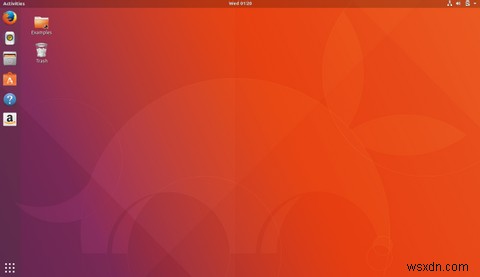
これはUbuntuデスクトップです。 Canonicalは独自の魅力的な要素をいくつか追加していますが、表示されるインターフェイスはUbuntu専用ではありません。実際にはGNOMEとして知られています。
GNOMEとは何ですか?
GNOMEは、無料のオープンソースオペレーティングシステム用のデスクトップ環境です。これは、30年以上にわたって世界に自由ソフトウェアを提供してきたGNUプロジェクトに由来しています。
UbuntuがLinuxカーネルを使用してソフトウェアをコンピューターと通信させるのと同じように、UbuntuはGNOMEを使用して使いやすい画面上のインターフェースを提供します。時刻を表示するパネル、アプリを開くランチャー、開いているすべてのウィンドウを表示する概要画面はすべてGNOMEの一部です。
GNOMEインターフェース
GNOMEデスクトップは、いくつかの共通の要素がありますが、WindowsやmacOSで遭遇する可能性のあるものとは異なります。画面の上部を見てみましょう。
トップバー
画面上部のバーから、アクティビティにアクセスできます。 概要、現在開いているアプリケーションのメニュー、日付と時刻、およびバッテリー寿命やネットワーク接続などのシステムインジケーター。
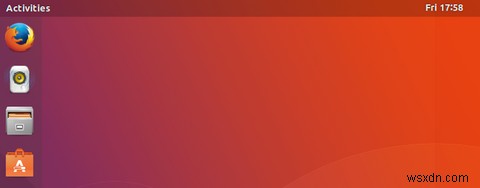
ドック
ドックは画面の左側を占めています。現在開いているアプリとお気に入りへのショートカットが表示されます。
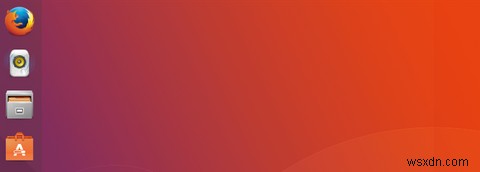
アクティビティの概要
アクティビティの概要は、ほとんどの魔法が発生する場所です。 アクティビティをクリックして概要を開きます トップバーのボタンをクリックするか、マウスを画面の左上隅に移動します。
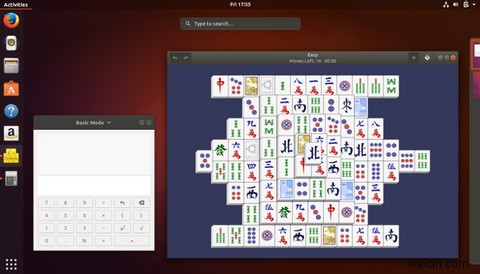
アプリドロワー
アプリドロワーはドックの下部に表示されます。クリックすると、コンピューターにインストールされているすべてのアプリがアイコンのグリッドに一覧表示されます。
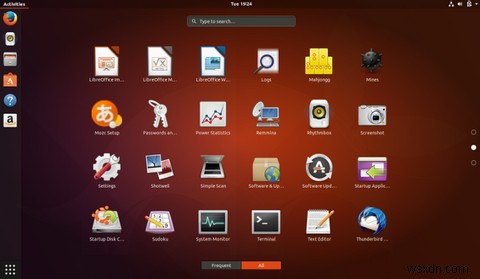
検索
アクティビティの概要の上部に検索バーが表示されます。この領域に入力すると、アプリを開いたり、ファイルを読み込んだり、コマンドを発行したり、その他のさまざまなアクションを実行したりできます。
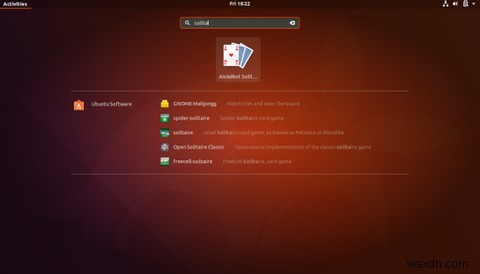
ワークスペース
ワークスペースは、アクティビティの概要の右側、ドックの向かいに表示されます。ワークスペースは、すべてが実質的に同じコンピューター上に存在する複数のデスクトップと考えてください。
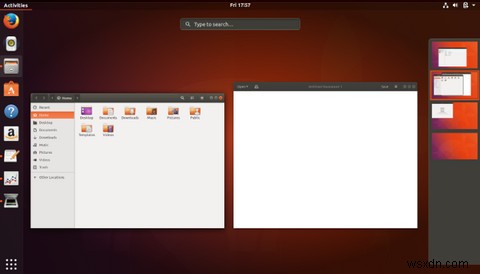
トップバーの最初の項目は[アクティビティ]ボタンです。ここをクリックすると、アクティビティの概要が開きます。
次はアプリケーションメニューです。ここで、ウェブブラウザのデフォルトのダウンロードフォルダを変更したり、テキストエディタでフォントを変更したりするなど、アプリの設定を調整します。
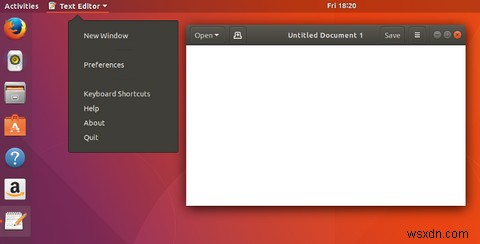
真ん中には日付と時刻があります。ここをクリックするとカレンダーが表示され、通知が表示されます。
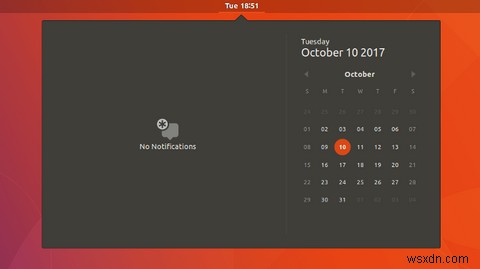
右端にはシステムインジケーターがあります。バッテリー寿命、ネットワーク接続、サウンド、Bluetoothなどを示す個々のアイコンがあります。ただし、これらのインジケーターのいずれかをクリックすると、音量の切り替え、ネットワークの変更、コンピューターの再起動、その他のタスクを実行できる単一のメニューが開きます。
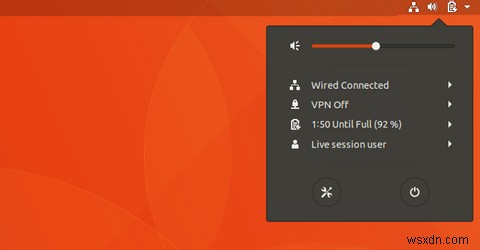
画面の左側には、アプリを含むドックが並んでいます。他のほとんどのGNOMEデスクトップとは異なり、Ubuntuのドックは、アクティビティの概要が開いているかどうかに関係なく、常に表示されます。
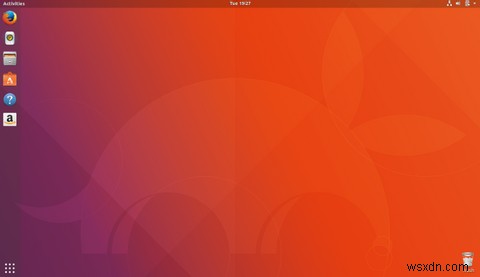
アプリのアイコンをクリックしてソフトウェアを起動します。まだドックにないアプリが開くと、新しいアイコンが表示されます。
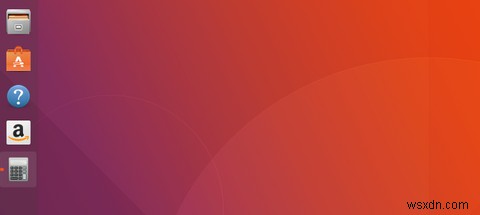
アプリを開くと、ドックのアイコンの横に赤いインジケーターが表示されます。別のウィンドウを開くと、2番目のドットが表示されます。インジケーターは4つのウィンドウで最大になります。
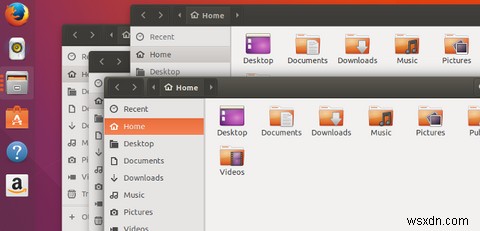
アプリアイコンを右クリックすると、Firefoxで新しいウィンドウを開いたり、Rhythmboxで音楽を一時停止したりするなど、アプリ固有の機能を実行できます。これは、ドックに保存されているアプリを削除したり、ソフトウェアに関する背景情報を取得したりする方法でもあります。
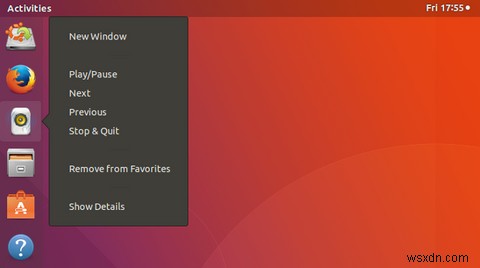
左下隅にあるアプリドロワーは、インストールされているすべてのアプリをグリッドに配置します。体験は、スマートフォンやタブレットで遭遇したものと似ています。
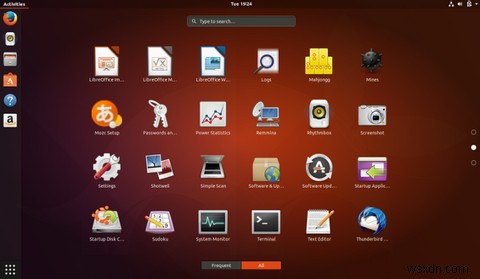
上または下にスクロールして、アプリのページを切り替えます。一部はグループで表示されます。これは、似たような性質のめったに使用されない多くのアプリがアプリドロワー全体を乱雑にするのを防ぐのに役立ちます。
アクティビティをクリックします ボタンをクリックすると、アクティビティの概要が開きます。
概要画面には、開いているすべてのウィンドウが表示されます。
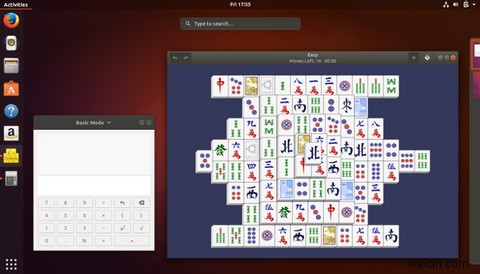
概要画面の上部に検索バーがあります。バーをクリックして検索を実行できますが、実行する必要はありません。バーをクリックせずに入力を開始すると、概要にすぐに検索結果が表示されます。アプリ、ファイル、フォルダー、設定を検索できます。 Ubuntuソフトウェアアプリで新しいソフトウェアを探すこともできます。
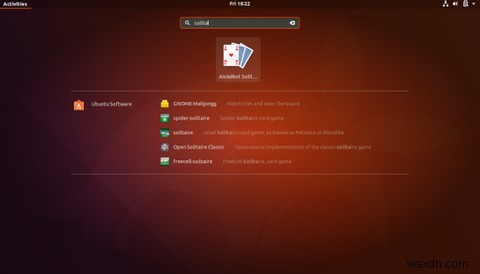
概要画面の右側にワークスペースが表示されます。最初は、垂直に積み重ねられたワークスペースは2つだけですが、新しいワークスペースは必要に応じて自動的に表示されます。
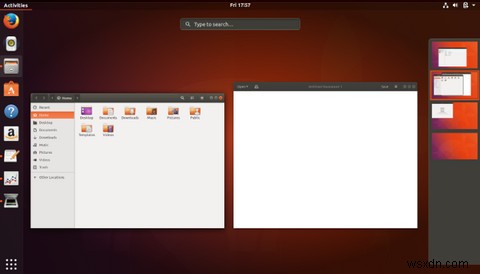
概要画面の中央または別のワークスペースからウィンドウをドラッグして、あるワークスペースから別のワークスペースにウィンドウを移動できます。
Unityとは何ですか?
Unityは、Ubuntuがバージョン11.04から17.04まで使用していたインターフェースの名前です。 Canonicalはこのソフトウェアを社内で作成しました。オープンソースであり、他のLinuxオペレーティングシステムでも利用できますが、Ubuntuがそのホームでした。
17.10で、UbuntuはUnityを置き去りにしています。なくなりますので、ここでは詳しく説明しません。ただし、最新の長期サポートリリースをダウンロードした場合に発生する可能性のあるUnityに遭遇した場合は、Unityの仕組みに関するこの説明を確認することをお勧めします。
Ubuntuアプリケーション(どうすれば...?)
GNOMEデスクトップ環境を理解したので、次のステップは、Ubuntu互換のプログラムとアプリケーションの使用を開始することです。最近プロプライエタリオペレーティングシステムから移行した場合は、何が利用可能で、どのプログラムを使用すべきかを知らない可能性があります。
以下は、コンピューターと生活を管理するために不可欠なプログラムとアプリケーションの簡単なリストです。これらのほとんどは、Ubuntu17.10にプリインストールされています。
これでUbuntuをコンピューターにインストールする作業が完了しました。次に、Software Updaterを使用して、システムが安全で、安全で、最新であることを確認する必要があります。このプログラムは、すべてのソフトウェアのセキュリティ更新プログラムと重大なバグ修正をインストールするために定期的に起動します。
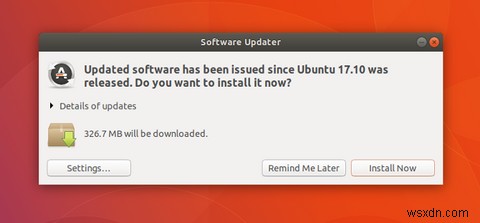
または、更新を選択することもできます Ubuntuソフトウェア内のタブ。
どのソフトウェアプログラムがUbuntuと互換性があるかわかりませんか?すべてのソフトウェアニーズを管理する中央アプリケーションが必要ですか?次に、インターネットブラウザを起動せずにソフトウェアをダウンロード、インストール、および削除できるアプリケーションであるUbuntuSoftwareを探すだけです。
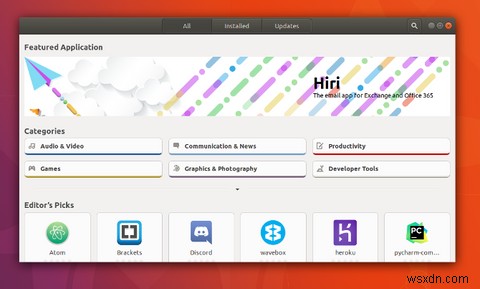
Ubuntuソフトウェアには、ランチャーとアプリドロワーからアクセスできます。これを使用して、Ubuntuとシームレスに連携するようにテストおよび検証された何千もの無料のアプリケーション、ゲーム、フォント、およびその他のソフトウェアを見つけてください。
Ubuntuソフトウェアを使用すると、次のことができます。
- 単一のウィンドウでソフトウェアを検索、ダウンロード、インストール、および削除します
- インストール、更新、削除の履歴を追跡します
- ユーザーレビューの読み取りと書き込み
- 検索とインストールの履歴に基づいてソフトウェアの推奨事項を受け取ります
Webを閲覧するにはどうすればよいですか?
Mozilla Firefoxは最も人気のあるWebブラウザの1つであり、Ubuntu17.10がインストールされています。
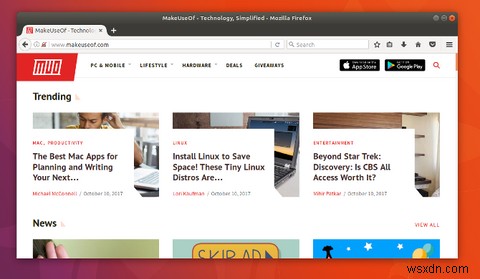
Webブラウザでメールを読むことに慣れている場合は、引き続き読むことができます。 Yahoo、Gmail、OutlookなどのサイトはすべてLinuxで動作します。
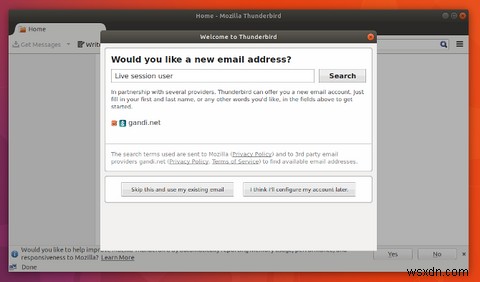
Mozilla Thunderbirdは、Ubuntu 17.10のデフォルトの電子メールアプリであり、すべての主要なコンピューターオペレーティングシステムで一般的に使用されている電子メールクライアントです。 Thunderbirdを使用すると、ブラウザを起動しなくても、すべてのメールアカウントと連絡先を1つのウィンドウに統合して一元管理できます。
音楽を聴くにはどうすればよいですか?
Rhythmboxは、Ubuntu17.10のデフォルトのメディアアプリケーションです。 Rhythmboxを使用して、アルバムの再生、オーディオファイルの整理、プレイリストの作成、ポッドキャストの視聴、その他のオンラインメディアへのアクセスを行います。
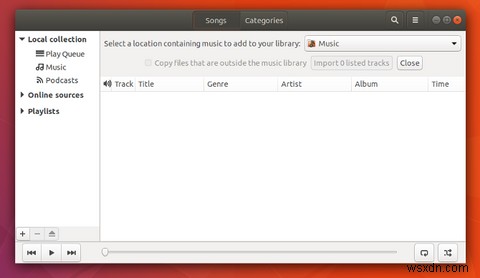
曲の形式によっては、コーデックをダウンロードする必要がある場合があります。
写真を整理するにはどうすればよいですか?
Shotwell Photo Managerは、Ubuntu17.10のデフォルトの写真アプリケーションです。 Shotwellを使用して写真をインポートし、整理して、コンピューターで表示します。
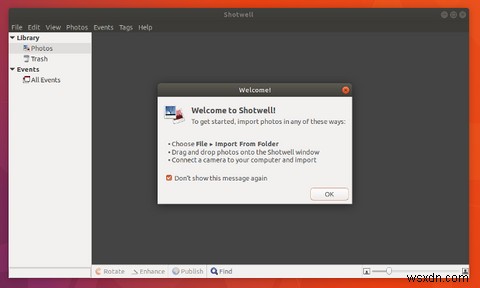
別のオプションが必要ですか?たくさんあります。
動画を視聴するにはどうすればよいですか?
Ubuntu17.10にはトーテムムービープレーヤーが付属しています。ハードドライブに保存されたビデオを自動的にロードし、最小限のインターフェイスで再生できます。
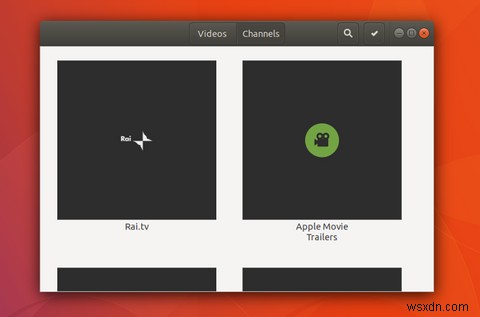
ロードされないファイル形式に遭遇した場合は、コーデックをダウンロードするか、UbuntuソフトウェアからVLCを取得できます。このクロスプラットフォームのメディアプレーヤーは、他のオペレーティングシステムと同じようにLinuxでも用途が広いです。
ドキュメント、スプレッドシート、プレゼンテーションを作成するにはどうすればよいですか?
LibreOfficeは、Ubuntu17.10のデフォルトのオフィススイートです。 Microsoft Word、Excel、PowerPointとほとんど同じ機能を提供します。大きな違いは? LibreOfficeは無料のオープンソースソフトウェアです。
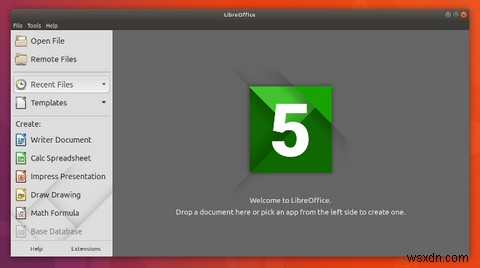
LibreOfficeを使用すると、LibreOffice Writerを使用してドキュメントを作成して開き、LibreOffice Calcを使用してスプレッドシートを開き、LibreOfficeImpressを使用してスライドショーを開くことができます。 LibreOfficeは、Microsoft Officeと互換性のあるファイルを開いたり、編集したり、作成したりできます。これは、Ubuntuを使用していない友人とのコラボレーションに最適です。
他に何かする必要がある場合はどうなりますか?
問題ない。 Ubuntuやその他のLinuxオペレーティングシステムで利用できるアプリやツールは数千あります。その他の推奨事項については、最高のLinuxソフトウェアのリストを確認してください。そして、基本をカバーしたいのであれば、Linuxでファイルの名前を変更する方法を見てきました。
上記の何かについて助けが必要ですか? Ubuntuコミュニティは、プロセスのどのステップでも支援できます。次のことができます:
- Ubuntuローカルコミュニティに連絡して直接サポートを求めてください
- オンラインで無料のドキュメントにアクセスする
- Ask UbuntuまたはLaunchpadにアクセスして、最も技術的な質問に答えてください
大規模なコミュニティは、Ubuntuの最大の強みの1つです。非常に多くのユーザーがいるため、オンラインの誰かがあなたが経験している問題にすでに取り組んでいる可能性があります。 Ubuntu関連の情報は非常に目立つため、ソリューションに互換性があることが多いという理由だけで、別のLinuxオペレーティングシステムを使用している場合でも調査する価値があります。
あなたの好みが対面であろうとオンラインであろうと、彼らの専門知識と知識をあなたと共有することをいとわない情熱的なUbuntuコミュニティがあります。いくつかのオプションについて詳しく見ていきましょう。
Ubuntuローカルコミュニティ
Ubuntuローカルコミュニティ(略してLoCos)は、Ubuntuを提唱、促進、翻訳、開発、その他の方法で改善するために地域の設定で協力するユーザーと愛好家のグループです。 Ubuntuを初めて使用する場合は、LoCoがアドバイス、テクニカルサポート、参加するコミュニティを提供します。
お近くのUbuntuローカルコミュニティを見つけるには、LoCoチームディレクトリにアクセスしてください。最寄りのLoCoに連絡し、市内のサポートイベントに参加して、すばらしい人々と出会いながら、豊富なUbuntuリソースにアクセスしてください。
参加しましょう!
Ubuntuローカルコミュニティに参加すると、参加して新しいスキルを学ぶ機会もたくさんあります。ボランティアの貢献にはさまざまな形があり、Ubuntuをすべての人にとってより良いものにするためにコンピュータープログラマーである必要はありません。参加する方法はたくさんあります:
- 他のユーザーにアドバイスとテクニカルサポートを提供する
- 新しいソフトウェアを作成してパッケージ化する
- 既存のソフトウェアのバグを修正する
- グラフィック、背景、またはテーマをデザインする
- 公式およびコミュニティのドキュメントを作成する
- Ubuntuを宣伝および支持するための時間を寄付する
問題が発生している場合は、他のユーザーが以前に問題に遭遇した可能性があります。解決策はUbuntuの公式ドキュメントであることがわかるかもしれません。このサイトは、UbuntuDocumentationProjectによって開発および保守されています。完全に検索可能で、現在および以前のUbuntuリリースのドキュメントを提供します。
探しているものが見つからない場合は、あなたと同じようにユーザーが作成したコミュニティドキュメント用の別のサイトもあります。
UbuntuとLaunchpadに質問する
Ask Ubuntuは、Ubuntuユーザーと開発者向けのサイトです。誰でも質問でき、誰でも自由に答えることができます。読者は最も役立つ答えに投票します。質問は、デスクトップの動作に関する一般的な質問から、特定のハードウェア構成でUbuntuに影響を与える特定のバグまで多岐にわたります。
あなたが本当に雑草に乗り込みたいのなら、あなたはLaunchpadをチェックしたいかもしれません。 Launchpadは、Canonicalによって開発および保守されているWebアプリケーションおよびWebサイトです。これはUbuntuの主要な知識ベースですが、質疑応答サイト以上のものでもあります。 Ubuntuやその他の自由ソフトウェアプロジェクトの共同作業のほとんどが行われるのはLaunchpad内です。 Launchpadには、コードのホスティングとレビュー、バグトラッキング、Webベースの翻訳、LaunchpadAnswersなどの専用領域がいくつかあります。
Ubuntuに関する知識と経験が増えるにつれて、Launchpadのすべての側面に精通することをお勧めしますが、テクニカルサポートを探している初心者ユーザーにとって、LaunchpadAnswersは素晴らしい出発点です。
おめでとうございます、あなたは今Ubuntuを実行しています!うまくいけば、経験はあなたが望むすべてです。あなたが一人でいるように感じることもありますが、Ubuntuを一緒に使用している何百万もの人々のコミュニティがあります。また、MakeUseOfでここに頼る情報の山があります。先に進む準備ができたら、Ubuntu関連の資料をもっとチェックしてください。
- 新規インストール後のUbuntuに必須の11個のアプリ
- Ubuntuの実行速度が遅い? LinuxPCを高速化するための5つのステップ
- APTを使用してUbuntuにソフトウェアをインストールするためのビギナーズガイド
- UbuntuデスクトップとUbuntuサーバーの違いは何ですか?
- Ubuntuのグループへのユーザーの追加
- WindowsからUbuntuへのリモートデスクトップアクセスを確立する方法
- UbuntuとUbuntuベースのディストリビューションの違いは何ですか?
上記に記載されていないUbuntuについて質問がありますか?以下のコメントでお気軽にご意見をお寄せください。別の読者がいつ助けてくれるかわかりません!他に何もない場合は、別のUbuntu愛好家との接続を確立するだけです。
-
初心者向けのベストLinuxディストリビューションの5つ
Linuxを試してみることを検討している場合は、学習曲線が急になるリスクに見舞われる可能性があります。ただし、すべてのLinuxディストリビューションがArchほど頭を動かすのが難しいわけではありません。多くのLinuxディストリビューションは、初心者に最適です。 Linuxの世界に最初の一歩を踏み出す初心者にとって理想的な5つのLinuxディストリビューションを詳しく見てみましょう。 1。 Ubuntu Ubuntuは、世の中で最も人気のあるLinuxディストリビューションの1つです。その人気により、初心者にとって非常にアクセスしやすい選択肢となり、新しいユーザーを支援するための有用な
-
Googleフォトの初心者向けガイド
これまで以上に多くの写真を撮っている場合は、スマートフォン、カメラ、タブレットのギャラリーがどんどん大きくなっていることは間違いありません。オンラインで写真を整理するのにGoogleフォトほど良い場所はありません。使いやすく、無料で、Googleによってサポートされている、このAI中心のプラットフォームは、モバイルフォトグラファーにとって必須のプラットフォームです。 2年以内に、プラットフォームはすでに5億人以上のユーザーを達成し、毎日12億枚もの写真をアップロードしています。 iOS、Android、およびWebで利用できるGoogleフォトは素晴らしい選択肢です。無制限のストレージを無料で
